
Nuxeo EP 是一个内容管理平台,您可随意创建和发表文件。 . 如想进入应用程序必须有密码(以担保安全)。 用选项卡漫游。
只有用户名和用户密码的人才能进入 Nuxeo EP。
进入应用程序和其他内容必须先登录。登录需要用户名和密码。
当您在浏览窗口输入 Nuxeo EP 的网址地址时,您自动会被转移到登录页面上。
在 User Name 和 Password框里输入您的用户名和密码。
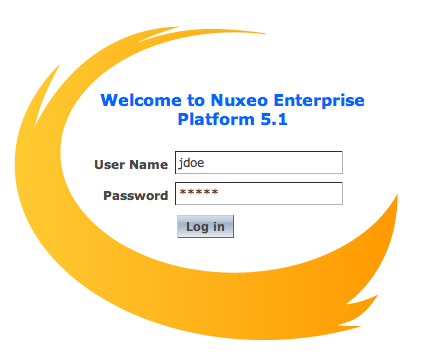
点击 Log in 按钮。
登录成功。
Default domain 页面出现。
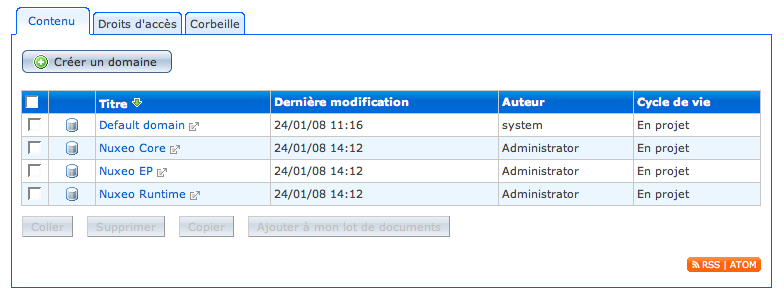
如果应用程序只有一个区域,根源区域在页面上会直接出现。
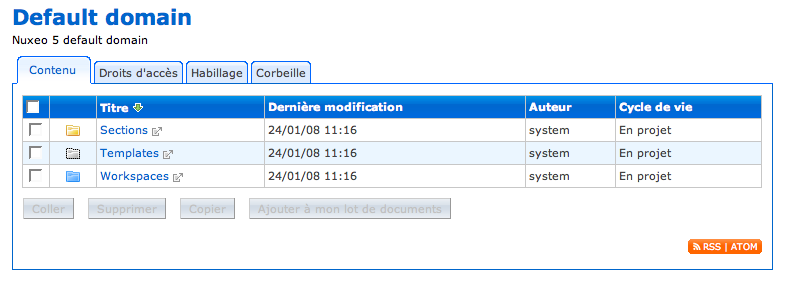
登录失败。
错误信息出现。再次登录。 如果再次失败的情况下请与您的网站管理员联系。
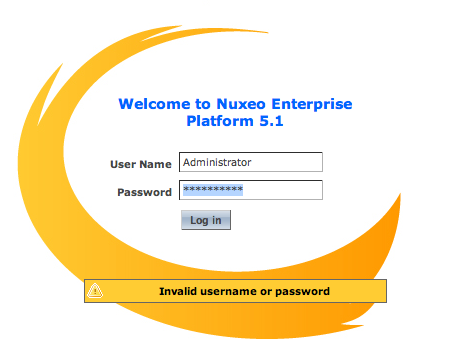
从一个工作空间到另一个工作空间,可选择用:
浏览器兰,
地址栏
您还可以有仪表板来查看最后修改的文件和您的工作空间。
在文件里,您可以用选项卡来具体操作。
您还可以通过仪表板找出文件。
仪表板显示:
最后被修改的文件,
您所可以查看的工作空间,
您所创建的文件,
最后发表的文件,
需要您参预的工作流程,
您所开始的工作流程。
在应用程序里,无论从哪一页您都可以进入仪表板:点击仪表板按钮。该按钮位于右上角。
